怎么用EXCEL的rand()随机函数制作0-100的算术题
1、首先在第一个单元格内输入0-100的随机随机整数公式= INT(RAND()*100)
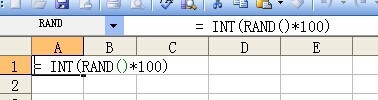
2、在第二个单元格中输入“+”号

3、在第三个单元格里一样输入0-100的随机随机整数公式= INT(RAND()*100)
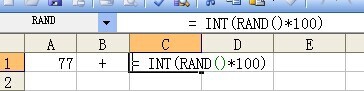
4、然后在第四个单元格里输入"=”,这样一条完成的计算题做好了

5、然后我们选中这条计算题,将鼠标置于该格子右下角,变为十字

6、鼠标向下拖拉到需要的位置
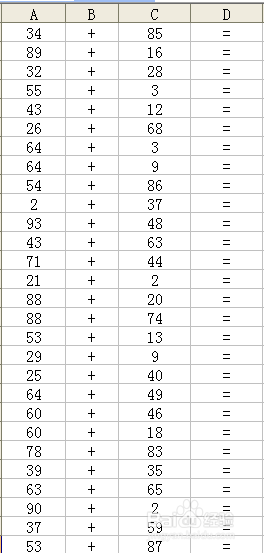
7、在做表格拖拉之前,我们可以先对表格的大小,字体的大小之类的做一些调整,制作一张精致的练习题,里面可以制作一个表头,加上小朋友的名字,最后可以加上小朋友计算用的时间,和成绩。

8、如果需要制作0-50的加法计算,只要把公式改为= INT(RAND()*50)

9、如果需要制作0-10的加法计算,只要把公式改为= INT(RAND()*10)
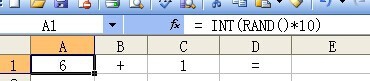
声明:本网站引用、摘录或转载内容仅供网站访问者交流或参考,不代表本站立场,如存在版权或非法内容,请联系站长删除,联系邮箱:site.kefu@qq.com。
阅读量:118
阅读量:45
阅读量:68
阅读量:111
阅读量:111